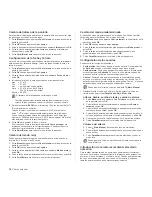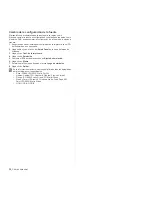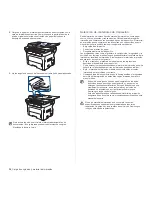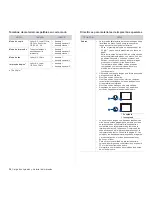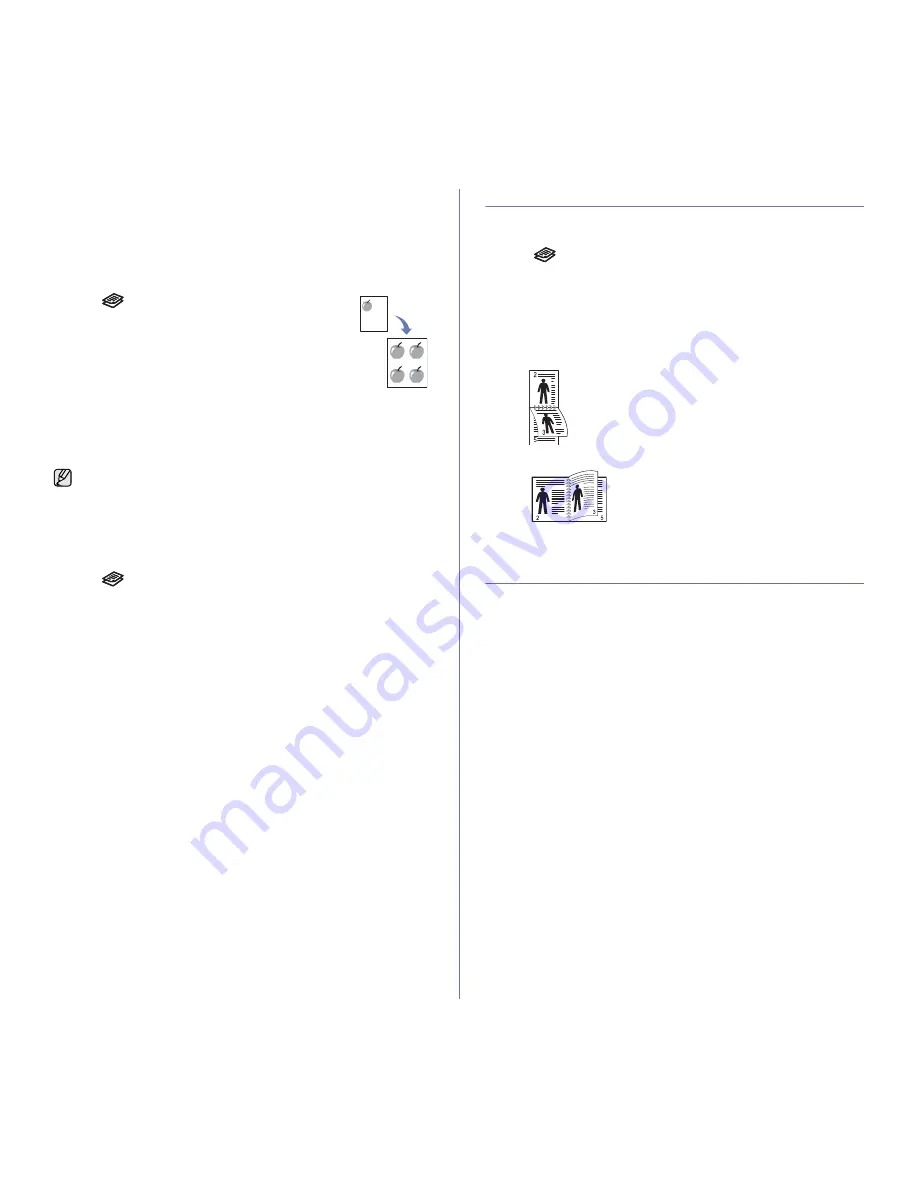
44
_Copia
Copia de duplicaciones
La impresora puede imprimir varias copias de imágenes del documento
original en una sola página. La cantidad de imágenes se determina
automáticamente en función de la imagen del original y el tamaño del papel.
Esta función de copia sólo está disponible cuando se colocan los originales
en el cristal del escáner. Extraiga el papel del alimentador automático de
documentos.
1.
Pulse
Copia
.
2.
Coloque un único original cara abajo en el cristal del
escáner.
Para obtener información detallada sobre la carga de
originales, consulte la página 33.
3.
Pulse
Menú
hasta que aparezca
Funcion Copia
en la
línea inferior de la pantalla y pulse
OK
.
4.
Pulse la flecha derecha/izquierda hasta que aparezca
Disposicion
y pulse
OK
.
5.
Pulse la flecha derecha/izquierda hasta que aparezca
Duplicado
y
pulse
OK
.
6.
Pulse
Iniciar
para empezar a copiar.
Ajustar las imágenes de fondo
Puede configurar la impresora para que imprima una imagen sin el fondo.
La función de copia elimina el color del fondo y puede ser útil al copiar un
original que tenga un fondo de color, como un periódico o un catálogo.
1.
Pulse
Copia
.
2.
Cargue los originales con la cara de impresión hacia arriba en el
alimentador automático de documentos o coloque un original de una
hoja con la cara de impresión hacia abajo en el cristal del escáner.
Para obtener información detallada sobre la carga de originales,
consulte la página 33.
3.
Pulse
Menú
hasta que aparezca
Funcion Copia
en la línea inferior de
la pantalla y pulse
OK
.
4.
Pulse la flecha derecha/izquierda hasta que aparezca
Ajust. fondo
y
pulse
OK
.
5.
Pulse la flecha derecha/izquierda hasta que aparezca la opción de
encuadernación deseada.
•
Desactivado:
No se emplea esta función.
•
Automatico:
Optimiza el fondo.
•
Mejorar niv. De 1 a 2:
Cuanto más alto sea el número, más vivo
será el color de fondo.
•
Borrar niv. 1 ~ 4:
Cuanto más alto sea el número, más claro será el
fondo.
6.
Pulse
Iniciar
para empezar a copiar.
7.
Pulse
Parar/Borrar
para volver al modo listo del dispositivo.
Impresión por las dos caras del papel
Puede configurar la máquina para que imprima los documentos en las dos
caras del papel. (SCX-4x28 Series únicamente)
1.
Pulse
Copia
.
2.
Pulse
Menú
hasta que aparezca
Config. Copia
en la línea inferior de la
pantalla y pulse
OK
.
3.
Pulse la flecha derecha/izquierda hasta que aparezca
Duplex
y pulse
OK
.
4.
Pulse la flecha derecha/izquierda hasta que aparezca la opción de
encuadernación deseada.
•
Desactivado:
Copia en el modo Normal.
•
Margen corto:
Las hojas se copian para que se lean como un bloc.
•
Margen largo:
Las hojas se copian para que se lean como un libro.
5.
Pulse
OK
para guardar la selección.
Configuración del tiempo de espera de la copia
Puede configurar el tiempo que la impresora debe esperar para restaurar
los ajustes de copia predeterminados si no se inicia ninguna tarea de copia
después de modificarlos en el panel de control.
1.
Pulse
Menú
hasta que aparezca
Conf. sistema
en la línea inferior de la
pantalla y pulse
OK
.
2.
Pulse
OK
cuando aparezca
Conf. equipo
.
3.
Pulse la flecha derecha/izquierda hasta que aparezca
Tiempo espera
y
pulse
OK
.
4.
Pulse la flecha derecha/izquierda hasta que aparezca la configuración
de la hora que desee.
Si selecciona
Desactivado
, el equipo no restaurará los valores
predeterminados hasta que pulse
Iniciar
para iniciar la copia, o bien
Parar/Borrar
para cancelar el proceso.
5.
Pulse
OK
para guardar la selección.
6.
Pulse
Parar/Borrar
para volver al modo listo del dispositivo.
No es posible ajustar el tamaño de copia con el botón
Reducir/Ampl.
si está realizando una copia de duplicaciones.
Summary of Contents for SCX 4828FN - Laser Multi-Function Printer
Page 14: ...14_Informaci n sobre seguridad...
Page 103: ...Rev 5 00...